Si vous avez commencé votre vieux portable montrant des recettes et Buadrakaddm peut être se référer à de nombreuses sources et les raisons qui affectent la performance et de l'efficacité, dans le thème de la journée, vous apprendrez des raisons 5 susceptibles de ralentir votre ordinateur portable est frustrant, avec cinq solutions afin de restaurer l'ordinateur portable à son ancienne gloire .
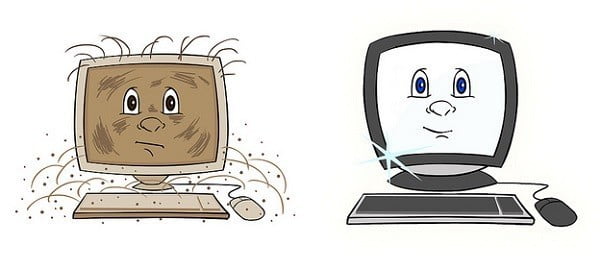
Disque dur tournant de type disque dur 1:
Je parle d'expérience lorsque je dis que passer d'un disque dur traditionnel à un disque SSD est la meilleure chose que vous puissiez faire pour faire revivre votre ancien ordinateur portable. Sans avoir à localiser les données sur la plaque tournante, un SSD est intrinsèquement plus rapide qu'un disque dur mécanique.

Si votre ordinateur portable a perdu de sa vitesse pendant que vous utilisez un disque dur Spinning, la première chose à faire est de le changer et de le mettre à niveau vers un SSD. Auparavant, j'ai changé le disque dur de mon ordinateur portable pour un SSD Samsung 850 EVO, où je pensais que L'ordinateur portable est devenu une nouvelle marque, et le processus de changement du disque dur de l'ordinateur portable est très facile et ne prendra pas que quelques minutes, et les disques durs sur le marché connaissent une baisse progressive des prix et une augmentation de l'efficacité et des performances au fil des ans, par exemple, vous pouvez obtenir un disque dur de type Samsung 850 EVO SSD de 256 Go Pour moins de 90 $, Samsung propose actuellement un SSD EVO de 850 To. Votre ordinateur portable peut obtenir de meilleures performances et une plus grande capacité avec l'ajout d'un disque dur SSD.
2. Disque dur complet:
En augmentant le nombre de fichiers, de programmes et de jeux que vous collectez, votre disque dur devient plus confus: plus il devient confus, plus il est difficile de trouver et d’identifier les données que vous demandez pour votre ordinateur portable.
Si votre ordinateur portable dispose déjà d'un SSD ou si vous ne souhaitez pas remplacer votre ancien disque dur, vous pouvez toujours accélérer votre appareil en nettoyant votre disque dur et en supprimant les fichiers et les applications dont vous n'avez plus besoin.
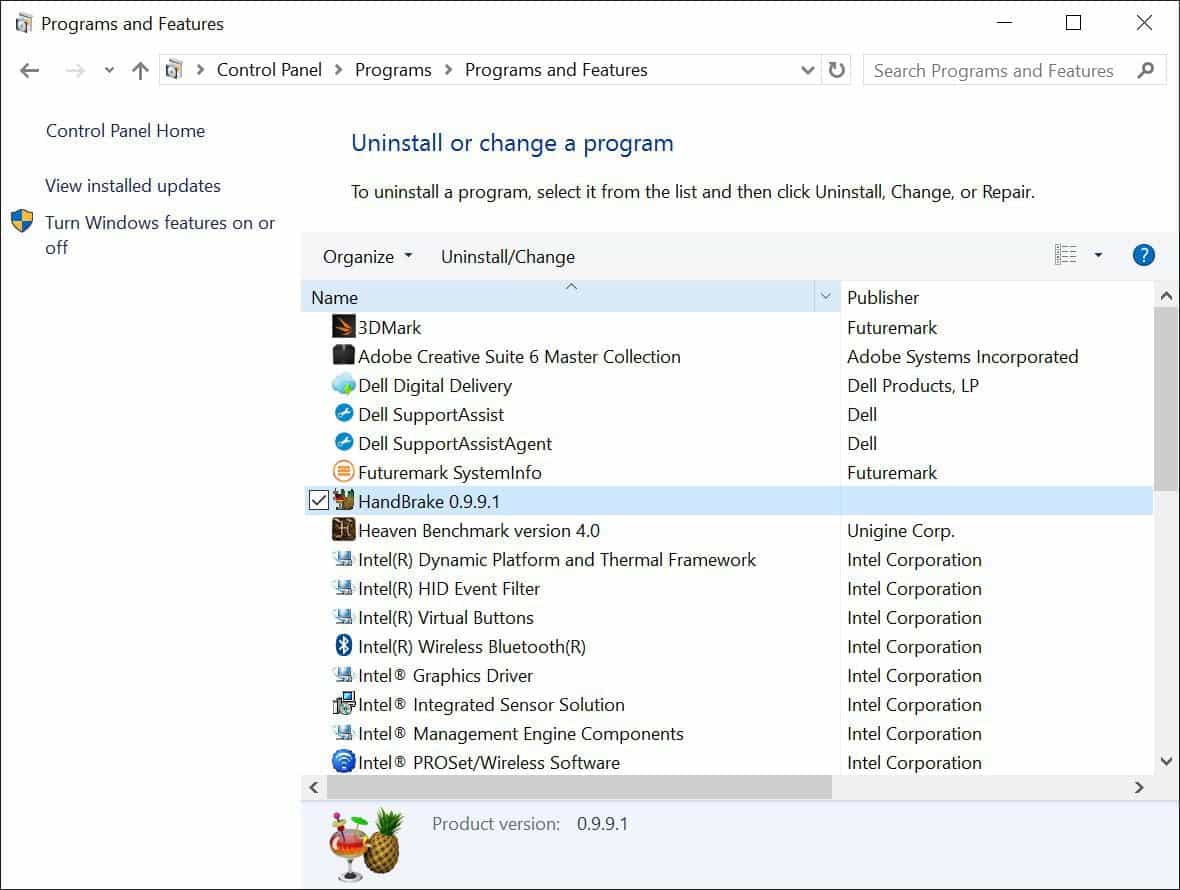
Sur un ordinateur portable Windows, ouvrez le Panneau de configuration, puis cliquez sur Désinstaller un programme. Après cela, vous pouvez simplement sélectionner les applications dont vous n'avez plus besoin dans la liste, puis cliquer sur Désinstaller pour les supprimer ainsi que tous les fichiers associés.
Pour Mac, il manque de nombreux programmes de désinstallation, vous devez donc accéder à des applications tierces telles que AppCleaner ou AppZapper afin de désinstaller les programmes avec tous les fichiers d'installation associés. Après avoir supprimé vos applications, la suppression des packages et des fichiers d'installation est envisagée Vous n'en aurez pas besoin de sitôt situé dans le dossier de téléchargement est une bonne idée sur les ordinateurs portables Windows et Mac.
La taille du bélier est insuffisante:
Une autre mise à niveau facile et bon marché pour améliorer et améliorer votre ordinateur portable inactif consiste à ajouter plus de RAM. Cela permet au processeur de l'ordinateur d'accéder plus rapidement aux données, et donc plus la taille de la RAM est grande, plus il permettra de stocker de données pour un accès rapide.

4. Multi-tâches:
Vous pouvez accélérer votre appareil sans avoir à l'ouvrir et modifier ou ajouter de nouveaux appareils, mais simplement en lui demandant de lui, si vous avez de nombreuses applications en cours d'exécution en plus des dizaines de navigateur onglets ouverts, vous demandez à votre ordinateur portable pour faire plus que ce qu'il peut y faire face . Mais votre appareil va s'améliorer (et les ventilateurs de refroidissement peuvent s'arrêter) si vous réduisez le multitâche en mettant fin aux applications que vous n'utilisez pas et en fermant les onglets ouverts dont vous n'avez pas besoin.
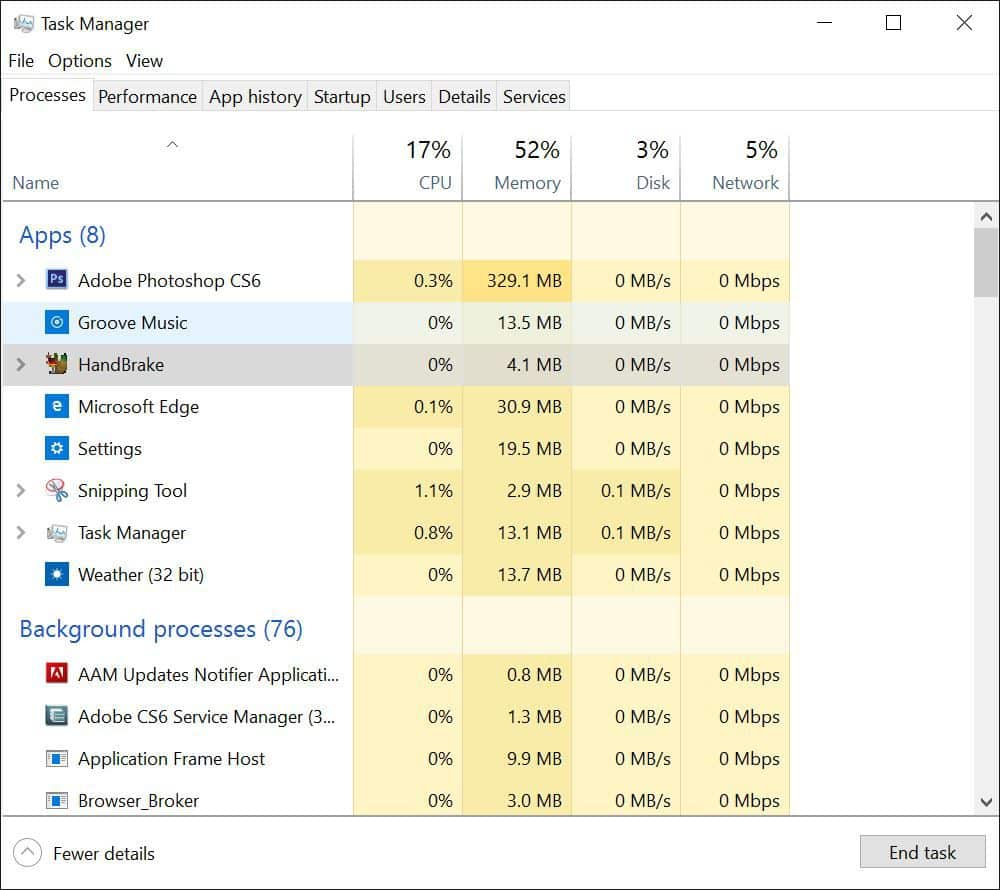
Afin d'éviter de deviner quelles applications utilisent le plus de ressources système, Mac ou Windows fournit des outils qui vous indiquent la quantité de consommation de chaque application dans l'état actuel de la CPU, de la mémoire, du disque et du réseau. Sous Windows, ouvrez le gestionnaire de tâches. Sous Mac, ouvrez un autre moniteur. Les deux outils indiquent le taux de consommation actuel des ressources système et des boutons sont affichés pour mettre fin à ces applications, ce qui permet à votre appareil de réaffecter ces ressources.
5. Ne pas conserver la mise à jour actuelle du système:
Les mises à jour Mac et Windows peuvent inclure de nouvelles fonctionnalités ainsi que des améliorations côte à côte de la sécurité et des performances. Il est judicieux de conserver votre ordinateur portable actuel en téléchargeant et en installant les nouvelles mises à jour d'Apple et de Microsoft pendant leur déploiement.
Windows 10 télécharge et installe les mises à jour automatiquement, bien que vous puissiez définir des heures d'activité pour que la mise à jour ne démarre pas au milieu de votre travail. Vous pouvez également rechercher manuellement les mises à jour en accédant à Paramètres> Windows Update
Paramètres> Windows Update.
Vous pouvez activer les mises à jour automatiques sur un Mac en accédant à Préférences Système> App Store et en cochant la case pour rechercher automatiquement les mises à jour. Il existe également une case à cocher pour installer automatiquement les mises à jour Mac; Si vous ne le vérifiez pas, vous serez averti lorsqu'une mise à jour a été téléchargée et prête à être installée. Il existe également un bouton Vérifier maintenant sur le tableau de bord de ce magasin pour rechercher manuellement les mises à jour.







